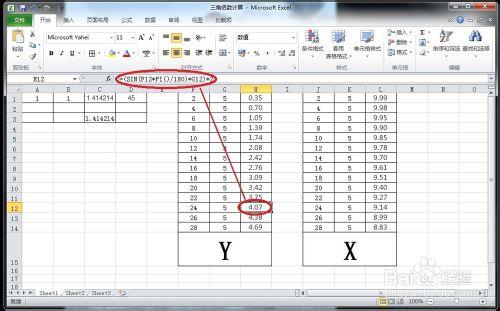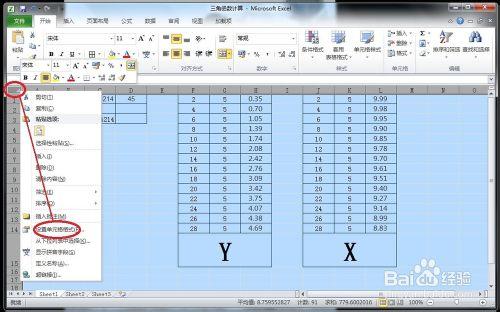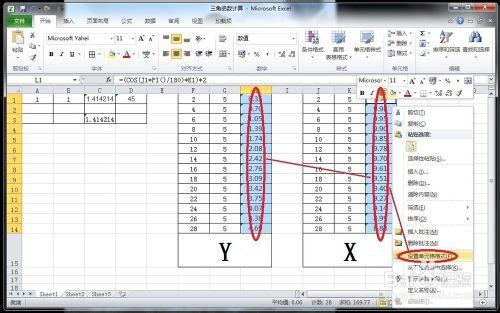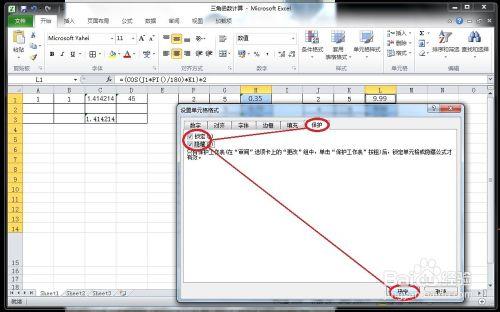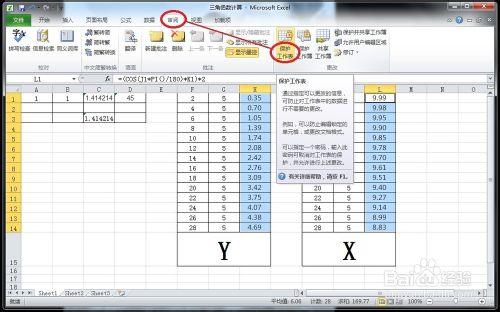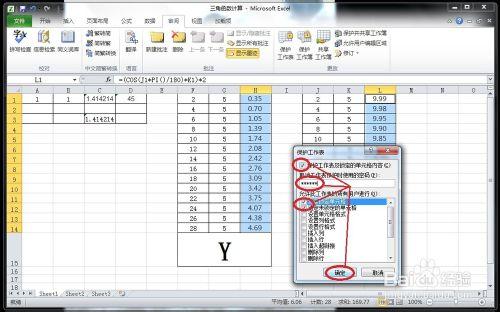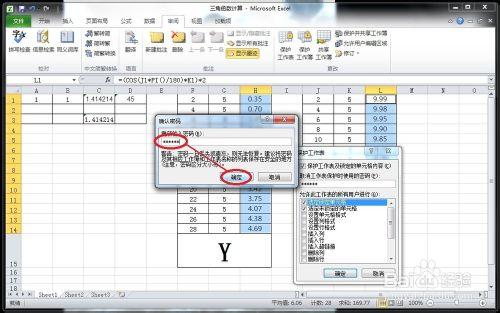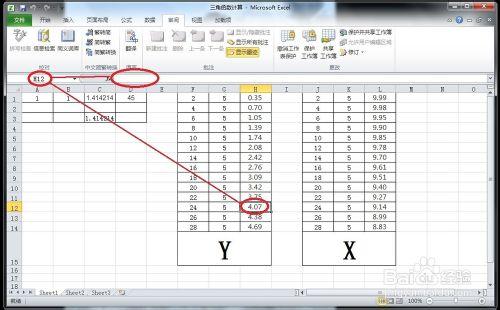辛辛苦苦絞盡腦汁設計出來的計算表單,卻成了別人作品,現在這個山寨版真是無處不在,到處害人。本來想去炫耀一下我的成果,沒想到別人一看竟然記下來了。那麼有什麼方法既能夠達到目的,又不讓自己的成果被人盜用呢?唯一的辦法就是將公式給隱藏起來,讓別人看得到結果,卻看不到計算方法,呵呵!
工具/原料
Microsoft Excel 軟體
方法/步驟
開啟我們需要隱藏公式的工作表。點選一個帶公式的單元格,在狀態列很清楚的顯示出了計算函式,這樣的工作表那裡還能夠保密呢?
點選相交處的空白單元格,右鍵選擇設定單元格格式
在設定單元格格式對話方塊中點選“保護”,再將“鎖定”和“隱藏”前面的勾全部去除掉,點“確定”退出。
用滑鼠選定所有需要隱藏公式的單元格,點右鍵再次選擇“設定單元格格式”
在設定單元格格式對話方塊中點選“保護”,再將“鎖定”和“隱藏”前面全部勾選上,點選“確定”退出。
選擇工具欄中的“審閱”,在子選單中選擇“保護工作表”
將如圖所示的幾個選項全部勾選了,再輸入保護工作表的密碼,最後點選“確定”退出。
再次輸入保護密碼進行確認,點選”確定“,完成對單元格公式的隱藏設定。
最後我們來看看設定效果怎麼樣,能不能達到我們的目的,用滑鼠選擇含有公式的單元格,可以看到要狀態列什麼都沒有顯示,而其它單元格沒任何變化,效果還不錯。
注意事項
保護密碼要妥善儲存,遺失了就沒辦法重新編輯公式了,如果保密性較高的工作表,建議設定複雜一些的保護密碼,安全第一!